トップ > ヨミサーチカスタマイズ1 > 初期環境設定2
ヨミサーチカスタマイズ1
アップロードは完了しましたか?
記事ページを格納する「link」フォルダをドキュメントルートに置くことにより、記事ページの階層が一段浅くなります。
また、記事ページのフォルダがプログラムの入っているフォルダと同居しているのも、なんだか気になっていたので、外に出してみました。
もっとも、新規登録などでアクセスすればプログラムフォルダがどこにあるかわかってしまうのですがね。
さて、アップロードが完了したところで、再びヨミサーチの初期設定を作業しましょう。
前のページに続き、環境設定となります。
ヨミサーチ初期環境設定2
続いて、登録処理関係の環境設定をしていきましょう。
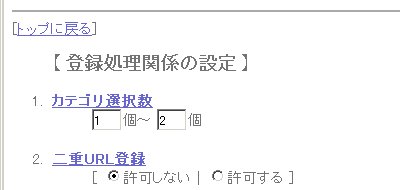
カテゴリ選択数と二重URL登録に関する設定です。
- カテゴリ選択数の設定を1個だけにする場合は「2」個⇒「1」個に変更しましょう。
- 2重URL登録の許可はしない、で変更無しです。
- 入力項目「3」〜「7」は変更なし。

8.バナーURLの登録項目
- バナーURLの登録項目です。
- デフォルトは「表示する」になっています。
- 私はリンクページがバナーでチカチカするのが嫌いなので「表示しない」にしました。

11.新規登録時の相互リンク連絡項目
- 新規登録時の相互リンク連絡項目の設定です。
- 「表示する」にチェックすると相互リンクをする、しないのチェックボックスが表示できます。
- 入力項目「12」は変更なし。
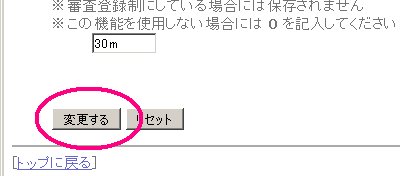
- 変更するをクリックして、設定内容を保存します。

- 管理室へをクリックして戻ります。
- 再度、環境設定をクリックしましょう。
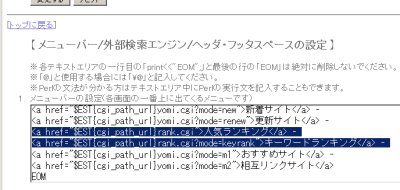
- 環境設定のページの一番下までスクロールします。
- 「メニューバー/外部検索エンジン/ヘッダ・フッタスペースの設定 」までいきましょう。
- そこにある枠の中の「人気ランキング」「キーワードランキング」をドラッグして消します。
- 一番下までスクロールして「変更する」をクリックします。
- 以上で環境設定が完了しました。
ヨミサーチカスタマイズ1
- ヨミサーチカスタマイズ1:カスタマイズの方向性
- ヨミサーチカスタマイズ1:ヨミサーチのインストール
- ヨミサーチカスタマイズ1:初期環境設定1
- ヨミサーチカスタマイズ1:初期環境設定2
- ヨミサーチカスタマイズ1:ランキングの設定
- ヨミサーチカスタマイズ1:カテゴリの設定について
- ヨミサーチカスタマイズ1:カテゴリの設定欄について
- ヨミサーチカスタマイズ1:トップページの編集と保存
- ヨミサーチカスタマイズ1:トップとカテゴリの出力
スポンサードリンク
